Когато създадете контролиран потребителски профил. Можете да укажете кои страници ще бъде в състояние да видите и да се увери, че тя всъщност прави в интернет.
В случай на профил контролиран потребител, можете да направите следното:
- проверете какви уебсайтове той идва;
- блокира достъпа до отделните страници;
- забранят монтирането на приложения и разширения;
- включите филтър за безопасно търсене (по подразбиране);
- промените потребителските настройки.
може да се създаде Контролиран потребителски профил, например, за член на семейството. След това ще имате контрол над това, което този човек прави в Chrome.
Създаването на контролиран потребител осигурява и други функции, в допълнение към създаването на профил в Google. Контролиран профил Chrome за определяне на правилата за използване на интернет за определен потребител, обаче, не е предназначена за работа с услугите ни, например Gmail, Google Plus и диск.
Създаване на контролиран потребител
- Отворете браузъра Chrome.
- Влезте в Chrome.
- В горния десен ъгъл кликнете върху бутона с името си или икона човек.
- Кликнете Управление на потребителите.
- Кликнете върху Добавяне на нов член.
- За да отворите нов контролиран потребителски профил, кликнете върху Превключване на профил: [контролира от].
- За да се върнете в профила си, а след това щракнете върху OK.
За да запаметите маркер, се инсталират разширения за контролиран потребител, отворете профила им.
Блокирането на уеб сайтове контролирани от потребителя
По подразбиране, контролирани потребителите могат да влизат на която и да е сайт, но можете да укажете, те няма да имат достъп до някои сайтове:
- Отиди chrome.com/manage.
- Изберете профил контролирани от потребителя.
- върху Настройки в раздела за достъп Разрешения.
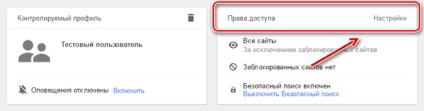
Блокиране на определени уебсайтове
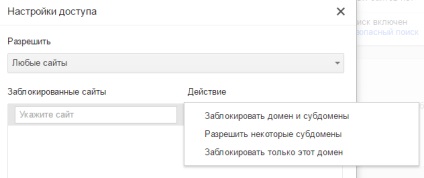
Блокиране на всички сайтове, с някои изключения
Отричайки достъп до други профили на Google Chrome
По подразбиране, потребителите могат да превключват, контролирани от други потребителски профили в браузъра. Ако се наблюдава потребителят ще отиди в профила си, вижте вашите отметки, запаметени данни за автоматично попълване и друга информация.
За да избегнете това, блокират достъпа до профила си:
- Open Chrome.
- В горния десен ъгъл кликнете върху бутона с името на профила.
- Щракнете Exit и заключване.
За да превключите към профила ви, ще ви е необходима парола Google за да влезете.
споделяне само с хора, на които имате доверие Препоръчителна компютър. Излезте от Chrome и да активирате Заключване за деца помага да защитите личните си данни, но това не е силна защита срещу непознати.
Свързани статии
